Instalacja openSUSE 11.4

Tagi: Zainstaluj openSUSE, openSUSE 11.4
Artykuł może być już niekatualny - Zawarte w nim porady mogą nie działać prawidlowo na nowszych wydaniach openSUSE
Poniżej został opisany cały przebieg domyślnej instalacji wraz z zrzutami ekranu poszczególnych etapów . Instalacja została przeprowadzona z użyciem płyty DVD dla procesora 32 bitowego. Sam proces instalacji zajmuje kilkadziesiąt minut i wymaga około 10GB wolnego miejsca na dysku oraz minimum 512 MB pamięci ram dla instalacji ze środowiskiem graficznym GNOME lub KDE. Zapraszamy wszystkich do pobrania przetestowania openSUSE 11.4
Linki do obrazów ISO znajdują się tutaj: Pobierz openSUSE 11.4
Aby przeprowadzić proces instalacji nasz komputer musi umożliwiać uruchomienie systemu z płyty DVD. W większości przypadków nie wymaga to od nas żadnych ingerencji jeżeli jednak w twoim przypadku komputer nie uruchamia się z płytki zapoznaj się z instrukcją obsługi lub poszukaj odpowiedniej opcji w BIOS'ie.
Opis jak przygotować dysk USB (Pendrive) do instalcji openSUSE znajduje się tutaj.
http://www.susek.info/article/Instalacja-openSUSE-z-dysku-USB.shtml
Po uruchomieniu systemu z płyty/USB instalacyjnej pojawi się na chwile poniższy ekran powitalny.
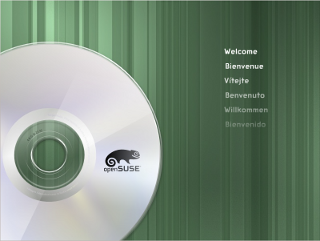
Następnie wyświetli się menu wyboru akcji:
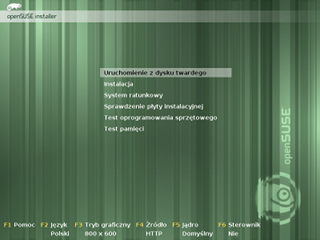
- Uruchomienie z dysku twardego (Boot from Hard Disk) - uruchamia już zainstalowany system operacyjny w naszym przypadku oznacza to rezygnacje z instalacji
- Instalacja (Installation) Instalacja openSUSE 11.4 aby przejść do instalacji należy strzałkami wybrać tą opcję (polecam wstrzymać się z z uruchamianiem instalacji - patrz następny etap)
- System ratunkowy (Rescue System) - uruchamia system w trybie tekstowym bezpośrednio z płyty
- Sprawdź płytę instalacyjną (Check Installation Media) - umożliwi nam sprawdzenie czy nagrana przez nas płyta jest sprawna (w przypadku zawieszania się instalacji - zaleca się przeprowadzenie tego testu)
- Test oprogramowania sprzętowego (Firmware Test) - narzędzie dla zaawansowanych użytkowników, które umozliwi nam sprawdzenie kompatybilności sprzętu z Linuksem
- Test pamięci (Memory Test) - narzędzie umożliwiające sprawdzenie czy pamięć operacyjna w komputerze jest uszkodzona (Linuks jest bardzo wrażliwy na uszkodzenia pamięci dlatego zalecane jest wykonanie tego testu jesli mamy problem z zawieszającą się instalacją)
Aby zmienić język instalacji należy poprzez klawisz F2 wybrać strzałkami język polski i dopiero teraz rozpocząć instalację klikając klawisz ENTER
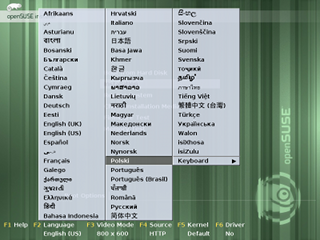

Po załadowaniu się instalatora mamy jeszcze jedną możliwość wybrania języka systemu i układu klawiatury. Dodatkowo zaprezentowana jest Umowa licencyjna, która nie jest dostępna w języku polskim.
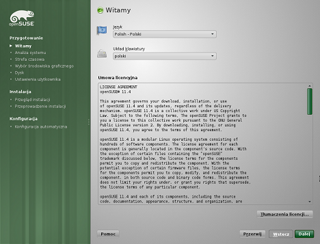
Następnie wybieramy Tryb instalacji do wyboru mamy:
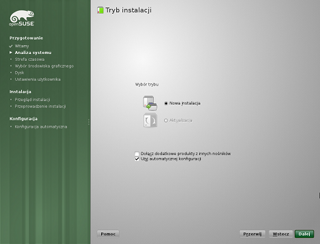
- Nowa instalacja - Instalacją z formatowaniem partycji bez zachowania wcześniejszych ustawień, programów plików etc.
- Aktualizacja - Instalacja openSUSE 11.4 na starszej wersji systemu z zachowaniem ustawień części programów (cześć programów, które nie posiadają aktualizacji może nie działać na nowszej wersji - w większości przypadków są to programy dodatkowe nie dostępne na płycie instalacyjnej)
Na potrzeby tego artykułu skorzystano z domyślnie zaznaczonej opcji "Użyj automatycznej konfiguracji" - w większości przypadków nie ma potrzeby na odznaczanie tej opcji.
Wybór strefy czasowej - system automatycznie wybiera prawidłowo Polskę i naszą strefę czasową.
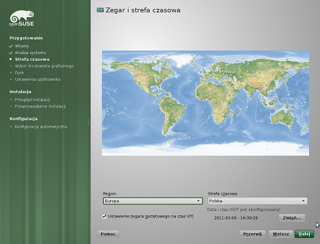
Zalecam zwrócić uwagę na godzinę prezentowaną w prawym dolnym rogu - w przypadku kiedy godzina prezentowana na tym zegarku jest błędna pokazuje następną godzinę wystarczy odznaczyć opcję "Ustawienia zegara sprzętowego UTC"]
Wybór środowiska graficznego (wyglądu okien ikon etc).
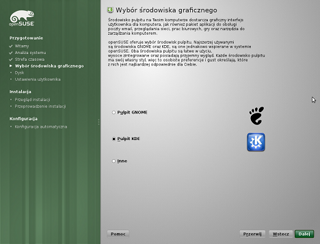
Wybór odpowiedniej opcji zostawiam już w kwestii gustu osobiście pracuje na KDE zainteresowanych odsyłam do:
http://pl.wikipedia.org/wiki/K_Desktop_Environment
http://pl.wikipedia.org/wiki/GNOME
http://pl.wikipedia.org/wiki/Xfce
Następnie wybieramy partycjonowanie dla naszego systemu.
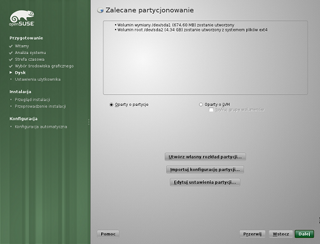
Jest to ważny aspekt ponieważ może usunąć skutecznie zainstalowanego Windowsa lub inny system. Wstępnie Instalator dobrze dobiera partycjonowanie tak aby zachować instalacje Windowsa. W większości przypadków występują trzy problemy:
- Za mało miejsca na dysku - występuje jesli mamy zainstalowanego Windowsa na którym jest mniej niż 5 GB wolnego miejsca (rozwiązaniem jest usuniecie zbędnych plików na windowsie i wykonanie defragmentacji dysku)
http://www.centrumxp.pl/WindowsXP/435,1,Defragmentacja_dysk%C3%B3w.aspx - Dysk jest za bardzo pofragmentowany - należy wykonać defragmentacje j.w.
- W przypadku kiedy mamy zainstalowanego Linuksa obok Windowsa instalator decyduje się w grać openSUSE 11.4 w miejsce wcześniej zainstalowanego Linuksa.
Aby wgrać system na własnych ustawieniach należy skorzystać z przycisków do tworzenia i edycji partycji. http://www.susek.info/article/Partycje-i-problemy.shtml
Ustawienia użytkowników. Ostatnim etapem konfiguracji jest wybranie nazwy i hasła dla użytkownika.
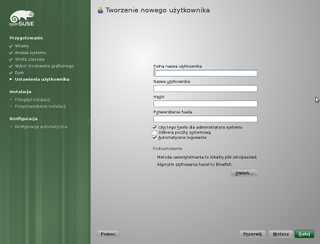
Domyślnie opcje są tak ustawione że Użytkownik którego login tutaj wpiszemy będzie automatycznie logowany do systemu a jego hasło będzie użyte też dla konta administratora.
Dochodzimy do ostatniego etapu konfiguracji tj.: podsumowanie naszych ustawień.
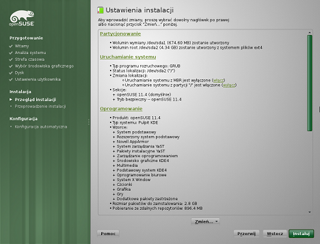
Każda kategoria umożliwia dokonania zmian.
Jeśli wszystko się zgadza z naszymi oczekiwaniami przechodzimy do Formatowania oraz kopiowania plików potwierdzając swój wybór.
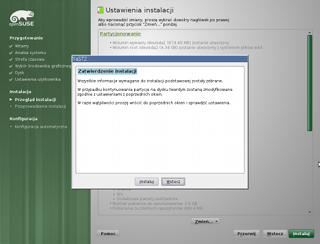
Czas potrzebny na instalację plików i wgranie ustawień jest zdecydowanie krótszy niż we wcześniejszych wersjach. Po wgraniu plików system wykona restart systemu. Domyślnie uruchomi się nam menu płyty instalacyjnej po restarcie ale nie należy nić zmieniać ponieważ domyślnie jest już wybrana opcja uruchomienia z dysku twardego.
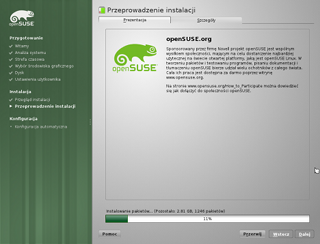
Po instalacji plików system dokończy konfigurację systemu.
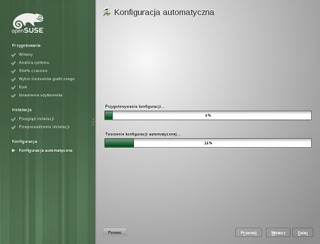
Po czym uruchomi wybrane wcześniej środowisko graficzne.

I wyświetli ekran powitalny.
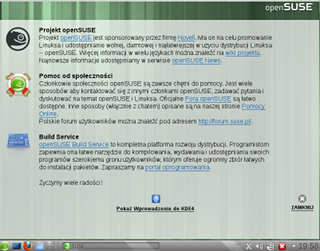
To już koniec instalacji systemu. Ukazuje się nam gotowe do pracy środowisko graficzne KDE4 ze skonfigurowanym pulpitem.
Zapraszam wszystkich do zapoznania się z następnymi artykułami poświęconymi instalacji dodatkowego sprzętu oraz oprogramowania dla openSUSE 11.4.
Gość Data: 2011-03-14 17:32:38Odpowiedz
Braki:)
Witam 
Zainstalowałem sobie 11.4 i fajnie 
niestety brak narzędzia do sprawdzenia /dokładnego /dysku przed instalację  co spowodowało iż błędy na dysku nie zostały zniwelowane
co spowodowało iż błędy na dysku nie zostały zniwelowane 
i i instalacja poszła się....
A czy ktoś wie jak zainstalować Neostradę? wiem ściągnąłem sobie plik suseneo.sh i Go zainstalowałem ale ..brakuje mi ikonki na pulpicie włączenie/wyłączenie połączenia do internetu w KDE 3 był kinternet  . Połączenie przez ifup co uniemożliwia skorzystanie z kmenagera
. Połączenie przez ifup co uniemożliwia skorzystanie z kmenagera  /czarny modem Thompson
/czarny modem Thompson
Gość Data: 2011-03-17 08:13:10Odpowiedz
11 x Lepszy od 11.3
Cześć
Postawiłem sobie na Virtual Boxie i... miłe zaskoczenie. Wszystko działa jak należy. co w porównaniu z 11.3 - wcale nie chciał się uruchamiać. Jak się uruchomił to się wieszał itp. Duży plus za większe dopracowanie. Jeszcze ze dwa wydania i naprawdę system można posadzić jako główny anie tylko na na dysku wirtualnym.
Gość Data: 2011-03-17 18:12:30Odpowiedz
Problem
w ostatnim kroku konfiguracji w sekcji "Uruchamianie systemu" dostałem komunikat "Program rozruchowy jest zainstalowany na partycji, która nie mieści się w całości poniżej 128GB. System może się nie uruchomić jeśli BIOS wspiera tylko lba24.....". Po instalacji system nie uruchamia się. Pomocy
Gość Data: 2011-03-17 18:40:56Odpowiedz
Re: Problem
rozpocznij instalacje od nowa przy pierwszym ekranie Licencji wybierz "Przerwij" następnie wybierz instalacja lub aktualizacja systemu a następnie uruchomienie zainstalowanego systemu po tym kroku wybierz partycje na której zainstalowałeś system i uruchomi się openSUSE teraz uruchom Yast >> Program rozruchowy a następnie w opcjach wybierz jako miejsce instalacji programu rozruchowego MBR po tym zapisz zmiany i zrestartuj komputer
kazlat Data: 2011-03-25 10:42:13Odpowiedz
Instalacja dla początkujących - serwer
Witam,
Ja na swoim blogu przedstawiłem sposób instalacji OpenSuse 11.4 jako serwer w trybie tekstowym - dla początkujących 
http://latawiec.mielec.pl
Gość Data: 2011-03-28 17:38:00Odpowiedz
system nie uruchamia się
Zaktualizowałem wg opisu http://wiki.suse.pl/wiki/index.php/Aktualizacja_systemu_do_nowszej_wersji#Z_11.3_do_11.4
Teraz nie chce się uruchamiać
Gość Data: 2011-03-28 17:44:14Odpowiedz
Re: system nie uruchamia się
zapraszam na forum.susek.info tam może uda się pomóc
Gość Data: 2011-03-29 19:49:59Odpowiedz
Problem z uruchomieniem systemu
Mam problem z uruchomieniem monitora w suse 11.4 po uruchomieniu komputera komputer nie załącza się W suse 11.3 muszę załączać kompuper kilka razy aby monitor "zaskoczył" co jest nie tak? może mi ktoś poradzi co zrobić? 

Lonek Data: 2011-04-01 09:15:58Odpowiedz
Instalka opensuse na usbhdd, boot z obra
1. Czy da się zainstalować opensuse 11.4 na usbhdd? Mam jakiś taki pod reka.  (PC ma własny hdd (a nie chcę na nim nic zmieniać) i umie też bootować z usbhdd).
(PC ma własny hdd (a nie chcę na nim nic zmieniać) i umie też bootować z usbhdd).
2. Czy da się zbootować opensuse 11.4 z obrazu iso? (grub etc.)
Sokal Data: 2011-04-02 11:56:01Odpowiedz
Re:Instalka opensuse na usbhdd, boot z o
Ad. 1
Tak, da się zainstalować openSUSE na dysku zewnętrznym. Podczas instalacji systemu można wybrać dysk na którym ma zostać zainstalowany system.
Ad. 2
Obraz ISO należy nagrać na płycie a następnie zainstalować system z tej płyty, bądź uruchomić z tej płyty system jeśli jest to dystrybucja LiveCD
Gość Data: 2011-05-03 09:40:58Odpowiedz
problem koncowy
jak zainstalowalem i komp uruchomil sie wskoczyl program rozruchowy i chial uzytkownika i haslo wszystko co wpisywalem bylo zle.co tam mam wpisac?przypominam ze sam znalazl wszystek sprzet i go skonfigurowal sobie
Gość Data: 2011-05-07 15:52:24Odpowiedz
Pobrałem 11.4 KDE live cd i podczas instalacji zaczyna pobierać jakieś dane ile będzie tych danych?
Gość Data: 2011-06-14 10:58:31Odpowiedz
instalacja na usbhdd
witam
mam sporo wolnego miejsca na takim dysku i chcialem zainstalowac ten system jako drugi (ratunkowy) po xp (xp jest zainstalowany na hdd w laptopie). Jesli wybiore podczas instalacji usbhdd to czy nie wyczysci mi najpierw wszystkich na nim danych?chyba nie bardzo moge stworzyc jakas partycje na nim.
dzieki
Sokal Data: 2011-06-16 16:12:14Odpowiedz
Re: instalacja na usbhdd
Możesz śmiało zainstalować openSUSE na nośniku USB, jeśli chodzi o dotychczasowe dane na nim, proponuję Ci aby je uporządkować i najlepiej zrobić najpierw ich kopię na dysku lokalnym, następnie zmienić układa partycji na taki aby część przypadła na partycję FAT32 lub NTFS a na pozostałym wolnym miejscu już podczas instalacji openSUSE będziesz miał możliwość wyboru nośnika i jego podziału na partycje.
Jeśli planowałeś "doinstalować" system na USB z istniejącymi danymi/partycjami systemu Windows bez naruszenia ich to muszę Cię rozczarować, ale niestety przez wzgląd na odmienny system plików nie da rady  Ale tutaj już zachęcam do sięgnięcia po jakąś literaturę dotyczącą systemów Linux, najlepiej wydaną przed 2000 rokiem gdzie poznasz wszystkie bardzo istotne podstawy tego systemu.
Ale tutaj już zachęcam do sięgnięcia po jakąś literaturę dotyczącą systemów Linux, najlepiej wydaną przed 2000 rokiem gdzie poznasz wszystkie bardzo istotne podstawy tego systemu.
Pozdrawiam
Krysteq Data: 2011-08-02 23:28:24Odpowiedz
Problem z wyświetlaniem grafiki
Witam. A ja mam problem z wyświetlaniem grafiki zaraz po włączeniu się systemu po raz pierwszy i kolejny. Nie mogę się w żaden sposób zalogować gdyż nie widzę nawet okna logowania. Obraz to jedne wielkie klocki z których nie można nic odczytać. Jedyne co widzę wyraźnie to kursor myszy. Ktoś ma jakieś sugestie co mogę z tym zrobić?
Gość Data: 2011-09-07 16:13:07Odpowiedz
problem z grafiką
Taki sam przypadek jak Autor: Krysteq, nie wiem co z tym zrobić, dawałem juz instaluj w trybie tekstowym ale wtedy wskakuje konsola linuxa i co dalej ....., prosze o sugestie jak to zainstalowac, ide sprobowac to zainstalowac jeszcze z vesa
Gość Data: 2011-11-07 18:22:22Odpowiedz
Suse
Wersje nieparzyste jak np. 11.3 to wersje testowe i niedopracowane.
Gość Data: 2011-11-30 17:05:39Odpowiedz
Wiecie dlaczego 12.1 wywala błąd przy sterownikach dla karty fx5200 juz przy instalacji?instalacja sie zakańcza ale tryb graficzny niedziala
Twój komentarz został donany
Gość Data: 2012-05-28 17:08:36Odpowiedz
Komputer nie rozpoznaje mojego hasła ani
 Komputer nie rozpoznaje mojego hasła ani użytkownika przy pierwszym logowaniu.Komp zakupiony ,instalacja się powiodła ale nie moge się zalogować własnym hasłem
Komputer nie rozpoznaje mojego hasła ani użytkownika przy pierwszym logowaniu.Komp zakupiony ,instalacja się powiodła ale nie moge się zalogować własnym hasłem 


 kanał RSS portalu SUSEk.info
kanał RSS portalu SUSEk.info
Komentarze (19)